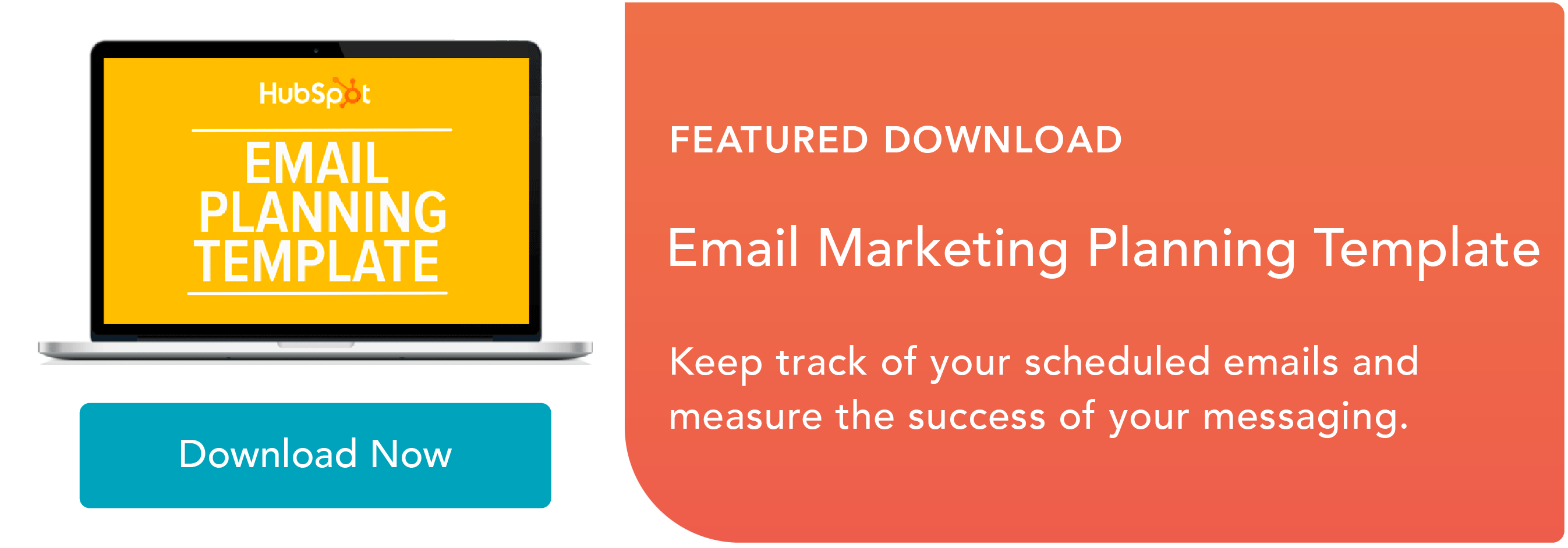So betten Sie Videos in E-Mails ein [Kurztipp]
Veröffentlicht: 2023-04-07Heutzutage ist Video ein unbestreitbar beliebter Kanal für Marketingzwecke, da 86 % der Unternehmen Videos als Marketingtaktik verwenden. Aber wissen Sie, wie Sie ein Video in eine E-Mail einbetten, damit Sie zwei hochwirksame Marketingstrategien an einem Ort kombinieren können?

Etwa zwei Drittel der Verbraucher bevorzugen Video gegenüber Text, wenn sie sich über neue Produkte oder Dienstleistungen informieren. Es kann jedoch schwierig sein, Videos in das E-Mail-Marketing zu integrieren, da große E-Mail-Clients wie Gmail, Yahoo und Outlook keine eingebetteten Videos unterstützen.
Glücklicherweise gibt es eine kreative Problemumgehung, mit der Sie einen Teil Ihres Videos in Ihre E-Mail einbetten und Abonnenten dazu anregen können, sich durchzuklicken, um den Rest anzusehen. Lassen Sie uns hier untersuchen, wie Sie genau das tun können.

So betten Sie Ihr Video als GIF in eine E-Mail ein
So erstellen Sie ein Standbild Ihres Videos mit einer Wiedergabetaste
So betten Sie ein Video in eine HubSpot-E-Mail ein
So verwenden Sie HTML5-Code zum Einbetten von Videos in E-Mails
So betten Sie Ihr Video als GIF in eine E-Mail ein
Es gibt zwei Möglichkeiten, die Sie beim Einbetten eines Videos in Ihre E-Mail in Betracht ziehen könnten – Sie können entweder ein GIF Ihres Videos mit einem Call-to-Action (CTA) „Klicken Sie hier, um das vollständige Video anzusehen“ einbetten, oder Sie können ein Standbild einbetten Ihres Videos und wenn Abonnenten auf die Schaltfläche „Abspielen“ klicken, werden sie zur URL Ihres Videos umgeleitet.
Lassen Sie uns zuerst die GIF-Option untersuchen.
Ein GIF ist eine großartige Möglichkeit, Videomarketing in Ihren E-Mails zu nutzen, die Aufmerksamkeit der Benutzer zu gewinnen und das Durchklicken zum vollständigen Clip zu fördern.
So betten Sie Videos in E-Mails ein
- Suchen Sie die URL des Videos, das Sie einfügen möchten, oder laden Sie Ihr Video herunter und speichern Sie es auf Ihrem Computer.
- Gehen Sie zu Imgflip.com, einem Tool, mit dem Sie GIFs von Videos erstellen können.
- Wählen Sie einen Start- und Endpunkt für Ihr GIF.
- Laden Sie Ihr GIF herunter.
- Ziehen Sie Ihr GIF per Drag-and-Drop in Ihre E-Mail und fügen Sie einen Video-CTA hinzu, der mit dem vollständigen Video verknüpft ist.
Hinweis: Sie können die folgenden Anweisungen für jedes Video von einer Video-Hosting-Plattform Ihrer Wahl verwenden, einschließlich YouTube, Vimeo, Facebook, DailyMotion. In den folgenden Beispielen haben wir eine Facebook-URL verwendet, aber eine YouTube-URL würde genauso gut funktionieren.
1. Suchen Sie die URL des Videos, das Sie einfügen möchten, oder laden Sie Ihr Video herunter und speichern Sie es auf Ihrem Computer.
Um ein GIF eines Videos zu erstellen, das ich meiner E-Mail hinzufügen wollte, ging ich zuerst auf die Facebook-Seite von HubSpot und kopierte die URL eines Videos, das das Team auf die Seite hochgeladen hatte – „How a Senior SEO Strategist Sees the World“.
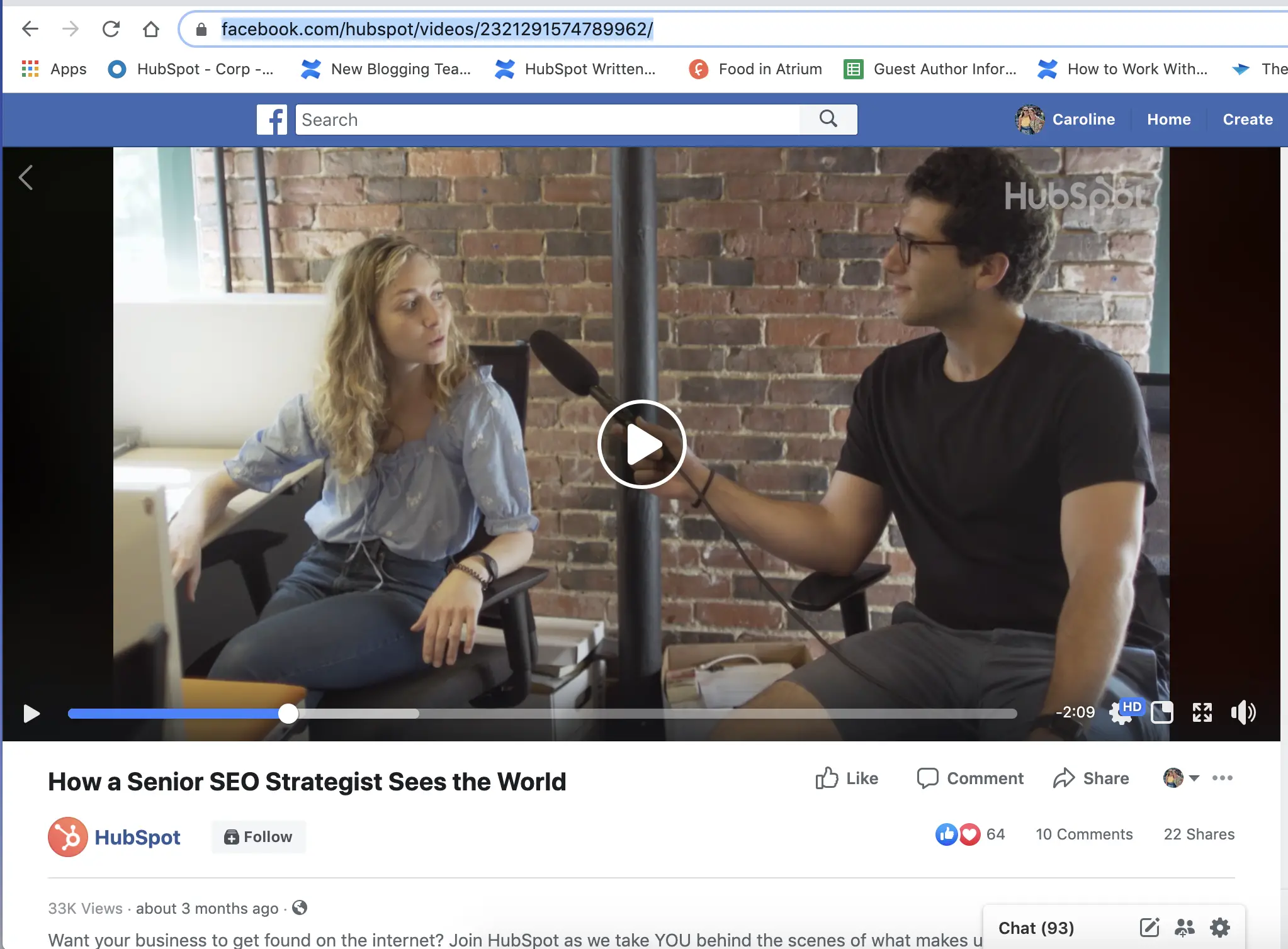
2. Gehen Sie zu Imgflip.com, einem Tool, mit dem Sie GIFs von Videos erstellen können.
Sie können eine URL direkt auf Imgflip hochladen, oder Sie können ein Video hochladen, das Sie auf Ihrem Computer gespeichert haben. Für unsere Zwecke habe ich die URL von der Facebook-Seite von HubSpot kopiert und eingefügt. Alternativ können Sie eine YouTube-URL oder Website-URL kopieren und einfügen.
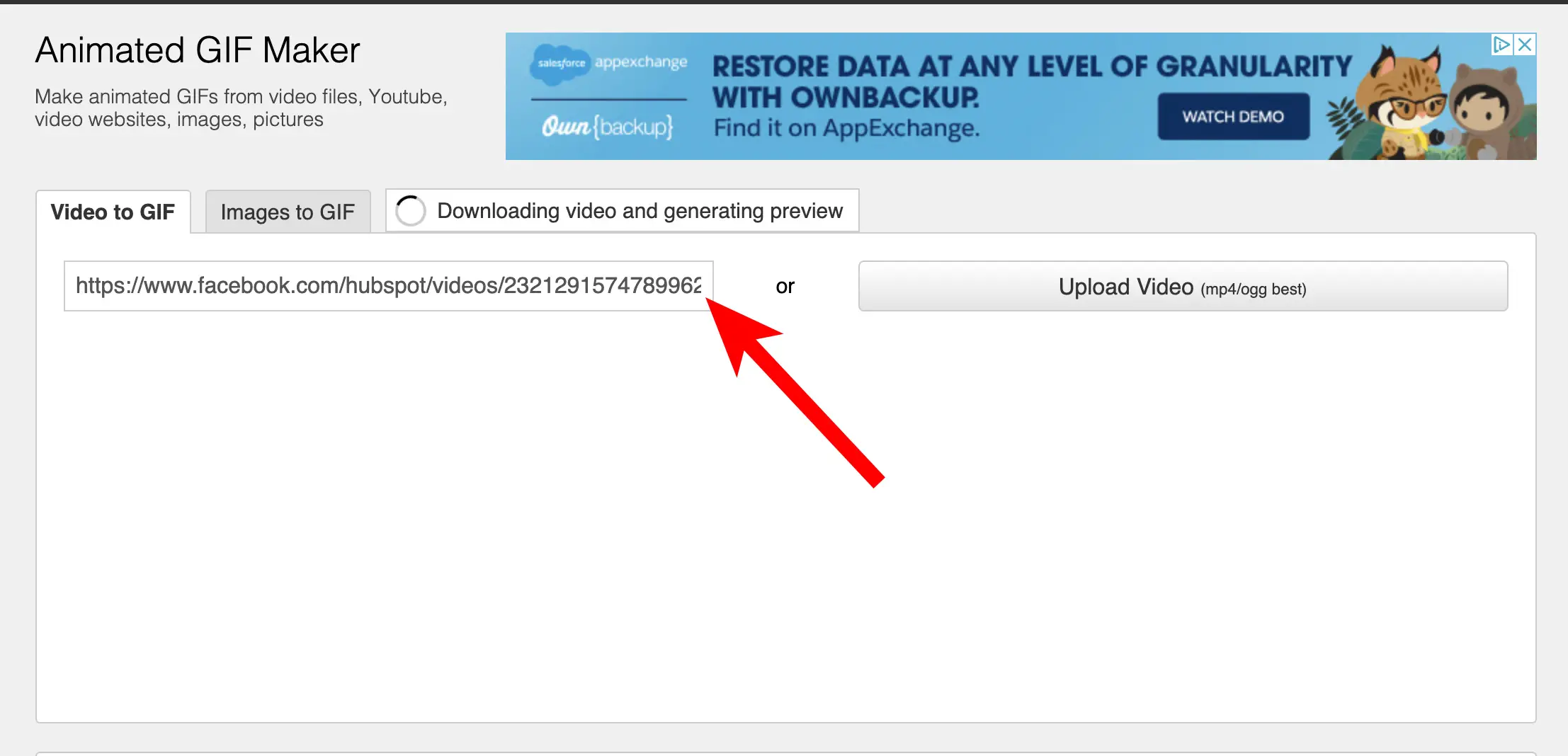 3. Wählen Sie einen Start- und Endpunkt für Ihr GIF.
3. Wählen Sie einen Start- und Endpunkt für Ihr GIF.
Sobald Ihr Video fertig heruntergeladen ist, sehen Sie dieses Pop-up. Es gibt zwei Dreiecke, die Ihnen bei der Auswahl helfen können, wo Sie Ihr GIF beginnen und stoppen möchten – wenn Sie das grüne verschieben, wählen Sie einen Startpunkt für Ihr GIF, und wenn Sie das rote verschieben, wählen Sie einen Endpunkt.
(Es ist wichtig zu beachten, dass Sie für Nicht-Pro-Konten auf Imgflip kein GIF erstellen können, das länger als 20 Sekunden dauert.)
Wenn Sie einen Clip ausgewählt haben, den Sie für Ihr GIF verwenden möchten, klicken Sie auf „GIF erstellen“. 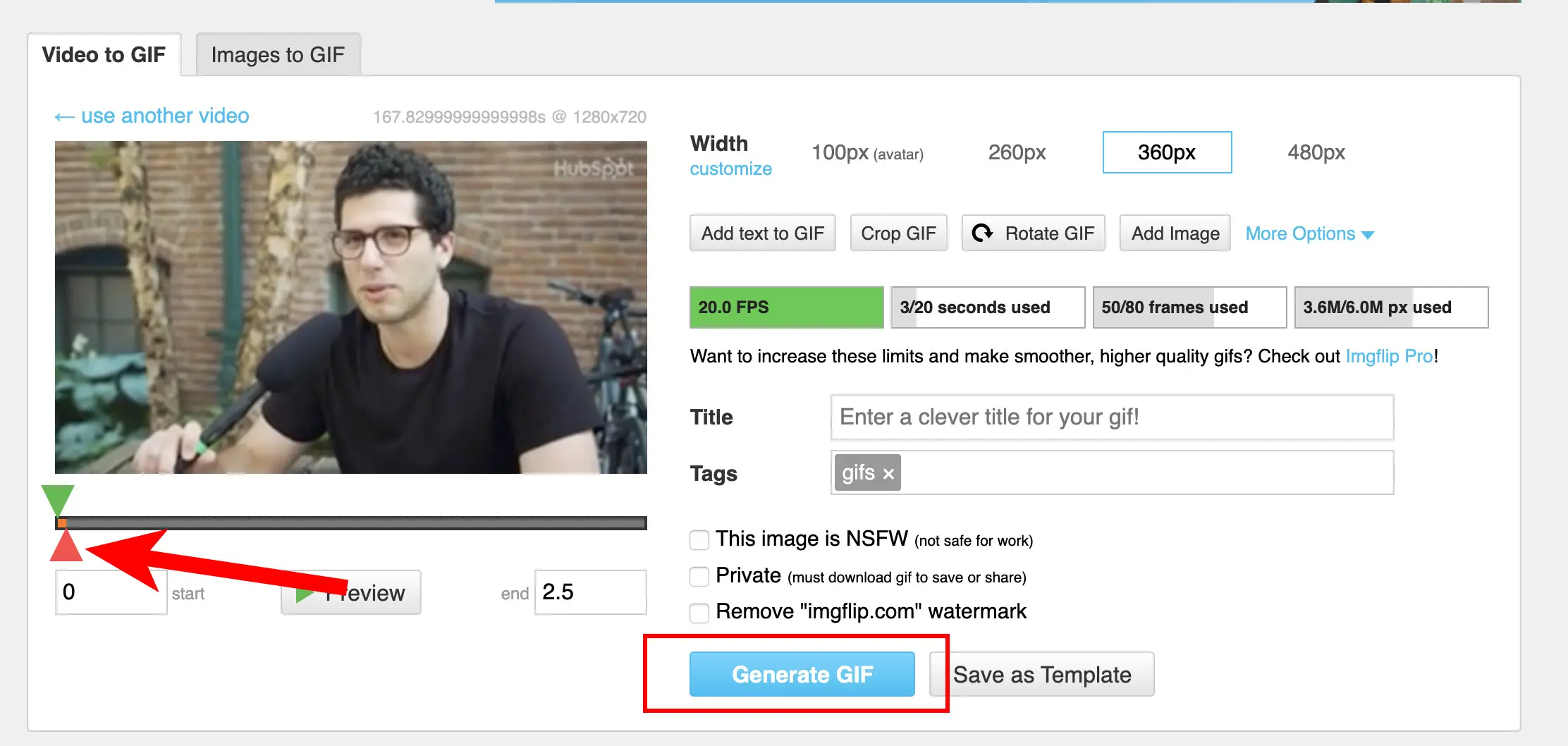
4. Laden Sie Ihr GIF herunter.
Sobald Ihr GIF erstellt wurde, haben Sie die Möglichkeit, den Bildlink oder die Bild-URL zu kopieren und einzufügen. Klicken Sie stattdessen auf „.gif herunterladen“.
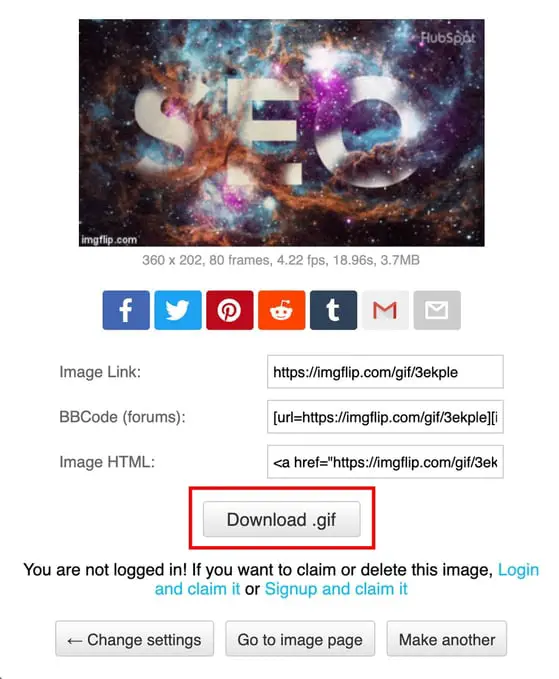 5. Ziehen Sie Ihr GIF per Drag-and-Drop in Ihre E-Mail und fügen Sie einen Video-CTA hinzu, der auf das vollständige Video verweist.
5. Ziehen Sie Ihr GIF per Drag-and-Drop in Ihre E-Mail und fügen Sie einen Video-CTA hinzu, der auf das vollständige Video verweist.
Jetzt kommt der lustige Teil! Erstellen Sie einfach Ihre E-Mail, um sie an Ihre Abonnenten zu senden, und ziehen Sie Ihr GIF per Drag & Drop von Ihrem Desktop in die E-Mail selbst.
Erstellen Sie unter dem GIF einen Video-CTA wie „Klicken Sie hier, um das vollständige Video anzuzeigen“ mit einer URL zu Ihrem Video (die URL führt wahrscheinlich zu Ihrer eigenen Website, YouTube, Facebook oder einer anderen sozialen Plattform).

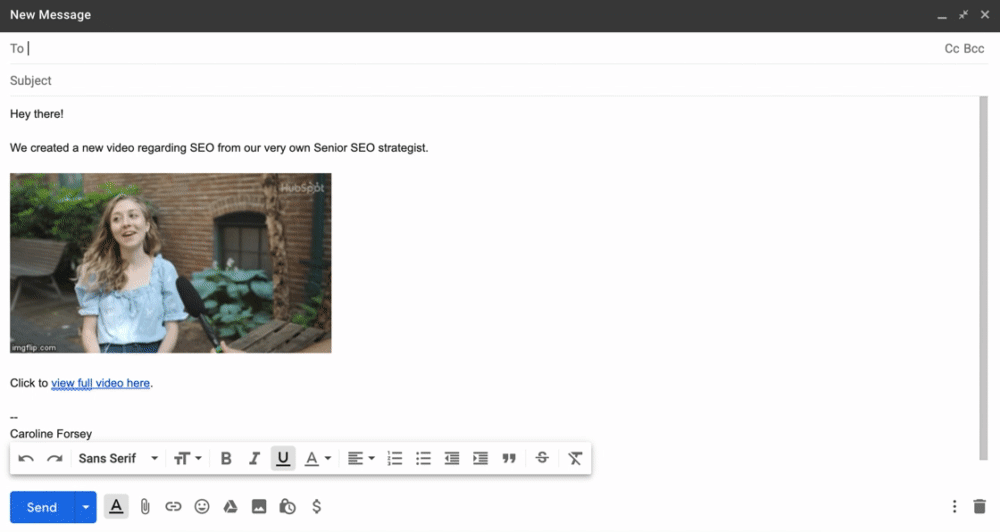
Sie können Ihre E-Mail-Betreffzeile mit „Video enthalten“ aufpeppen, um weitere Anreize für Klickraten zu schaffen.
Natürlich sollten Sie beim Einbetten eines GIF die Best Practices für E-Mail-Marketing anwenden und sicherstellen, dass das Video, das Sie einfügen möchten, wirklich ein überzeugender, interessanter Inhalt für Ihre E-Mail-Abonnenten ist.
Dies ist eine einzigartige Gelegenheit, um weiter mit Ihren Interessenten und Kunden in Kontakt zu treten, also stellen Sie sicher, dass Sie sie mit Bedacht nutzen – senden Sie nicht nur eine Videowerbung für Ihre Produkte oder Dienstleistungen.
Lassen Sie uns als Nächstes untersuchen, wie Sie ein Standbild Ihres Videos mit einer „Play“-Schaltfläche einfügen können.
So erstellen Sie ein Standbild Ihres Videos mit einer Wiedergabetaste
1. Machen Sie einen Screenshot Ihres Videos.
Für dieses Beispiel verwende ich dasselbe Video wie zuvor. Anstatt die URL zu kopieren, habe ich jedoch einfach einen angehaltenen Abschnitt des Videos gescreent.
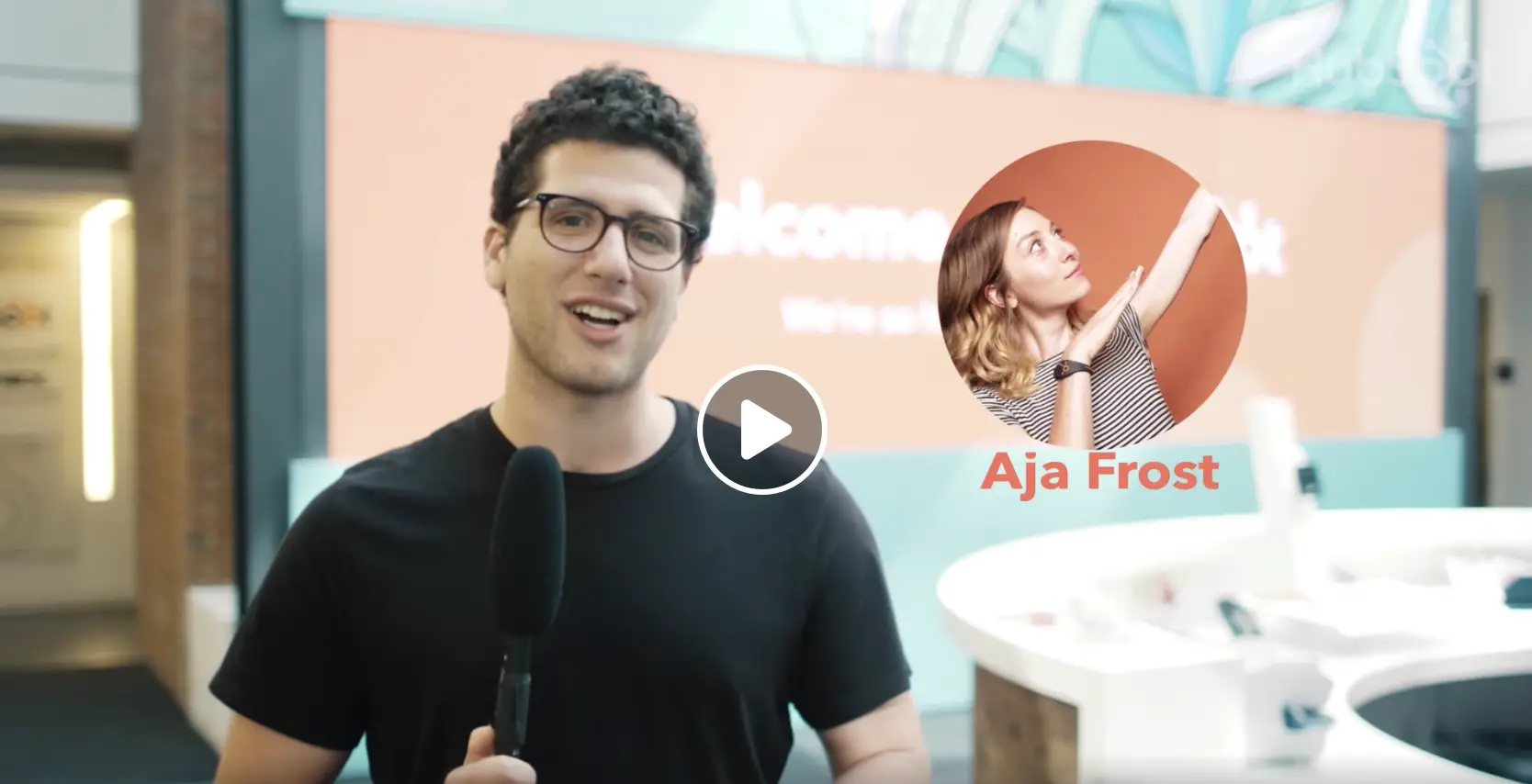 2. Fügen Sie eine „Play“-Schaltfläche hinzu.
2. Fügen Sie eine „Play“-Schaltfläche hinzu.
Als ich das Facebook-Video pausierte, enthielt es automatisch einen „Play“-Button. Wenn Sie jedoch einen Screenshot eines Videos machen, während es abgespielt wird, haben Sie möglicherweise keine „Play“-Schaltfläche.
Um eines zu einem Standbild hinzuzufügen, gehen Sie auf die Website Play-Button zu Bild hinzufügen, laden Sie Ihr Bild hoch, wählen Sie ein Play-Button-Design und klicken Sie auf „Play-Button-Bild erstellen“.
Klicken Sie dann auf „Bild herunterladen“. 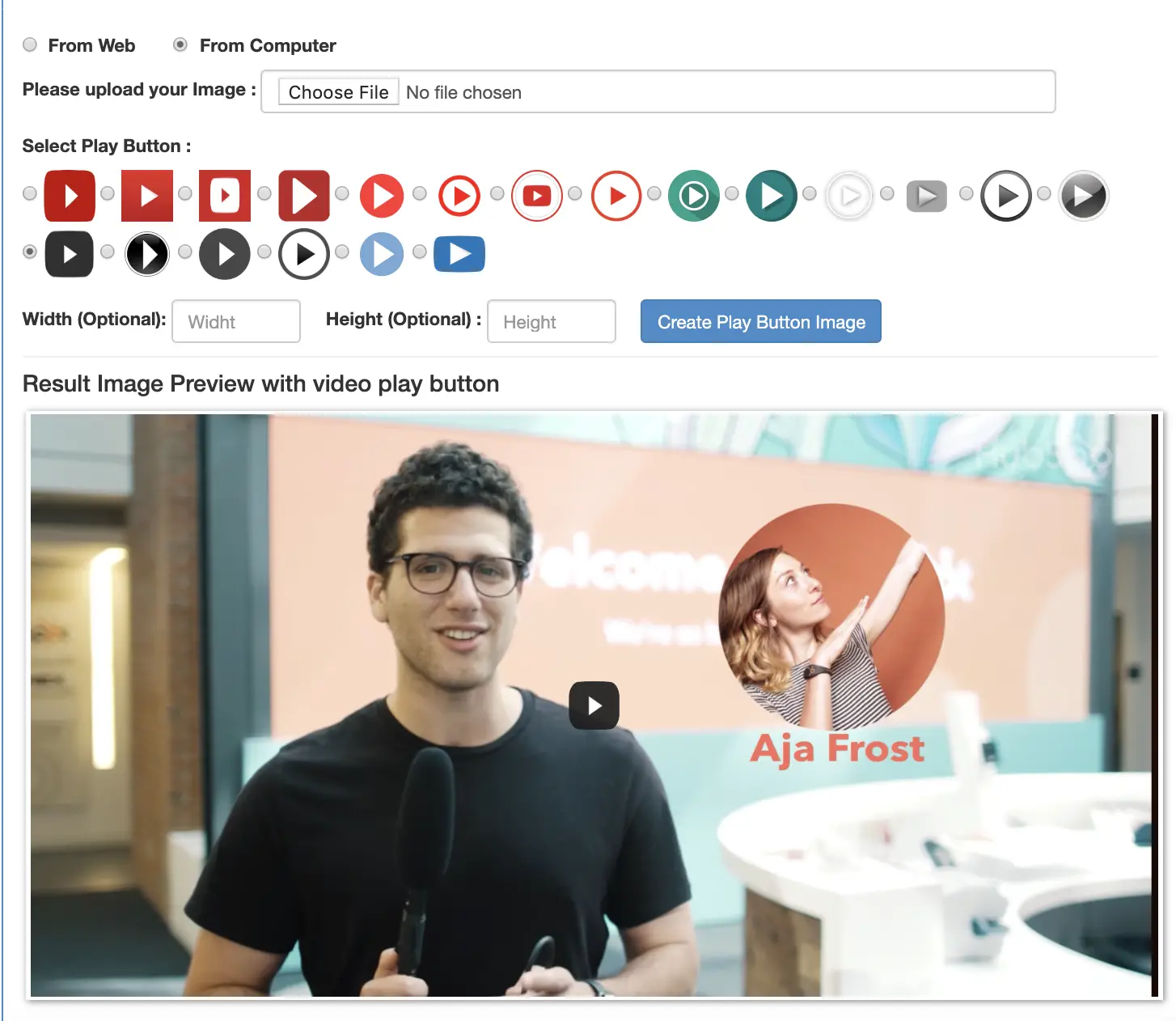
3. Foto einbetten und Link einfügen.
Klicken Sie anschließend einfach auf „Foto einfügen“ in Ihrer E-Mail, um das Bild mit der Schaltfläche „Abspielen“ einzufügen. Markieren Sie dann das Bild und wählen Sie „Link einfügen“. Kopieren Sie den Link zum vollständigen Video und fügen Sie ihn ein (in diesem Fall habe ich die Facebook-URL eingefügt, aber Sie können auch eine URL zu einer Website mit Ihrem Video einfügen).
 Und das ist es! Wenn ein Abonnent jetzt auf Ihr Bild klickt, wird er zum vollständigen Video weitergeleitet. Stellen Sie sicher, dass das Video automatisch abgespielt wird, damit der Abonnent nicht erneut auf „Abspielen“ klicken muss.
Und das ist es! Wenn ein Abonnent jetzt auf Ihr Bild klickt, wird er zum vollständigen Video weitergeleitet. Stellen Sie sicher, dass das Video automatisch abgespielt wird, damit der Abonnent nicht erneut auf „Abspielen“ klicken muss.
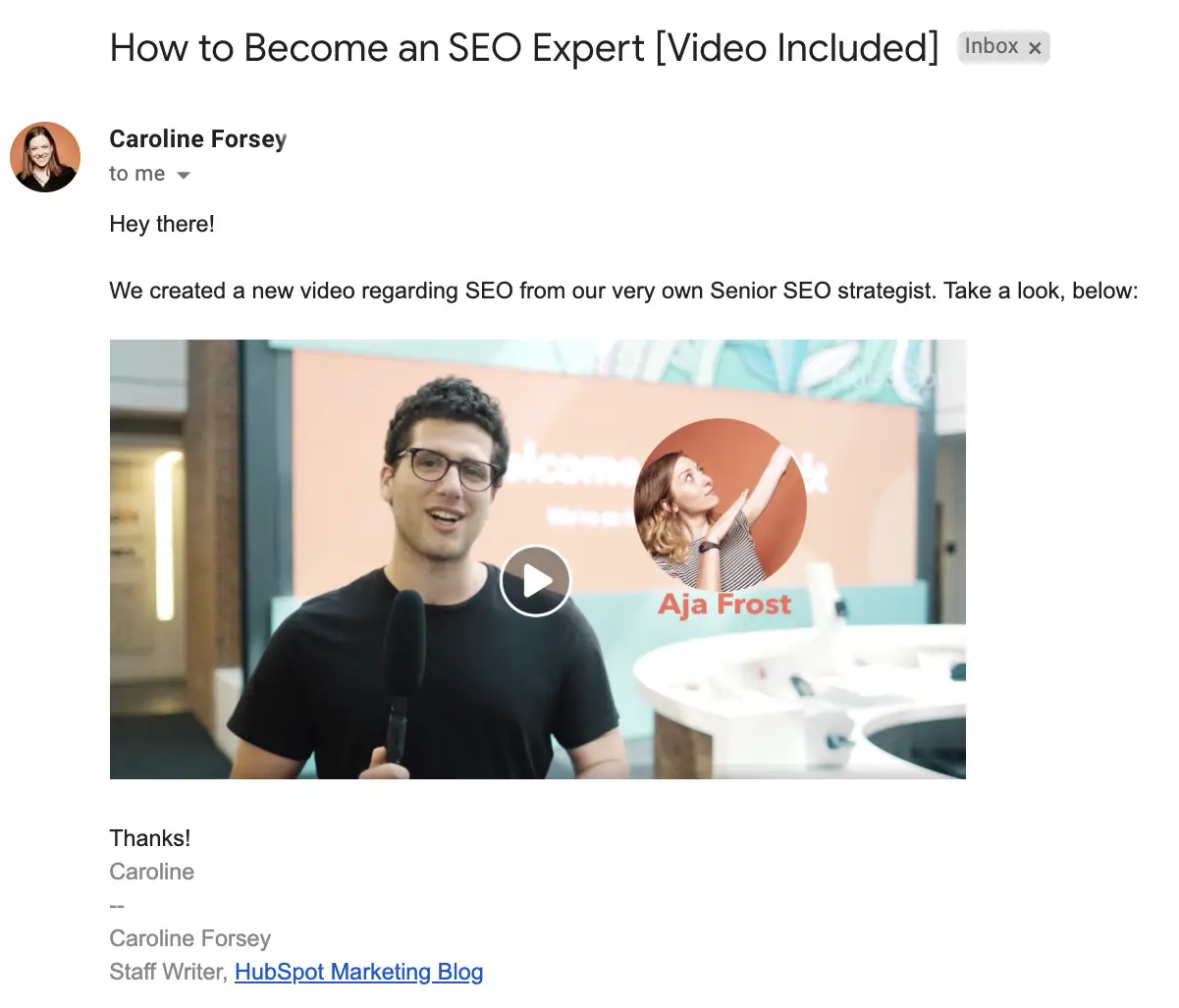
So betten Sie ein Video in eine HubSpot-E-Mail ein
1. Ziehen Sie das Videomodul per Drag & Drop in Ihre E-Mail-Vorlage.
Wenn Sie ein HubSpot-E-Mail-Tool-Benutzer sind , sehen Sie beim Erstellen einer E-Mail auf der linken Seite Ihres Bildschirms ein Videomodul.
Mit dem Drag-and-Drop-E-Mail-Builder von HubSpot können Sie ganz einfach ein Video zu Ihren E-Mails hinzufügen. Ziehen Sie das Modul einfach per Drag & Drop in den Abschnitt der E-Mail, in den Sie ein Video einfügen möchten.
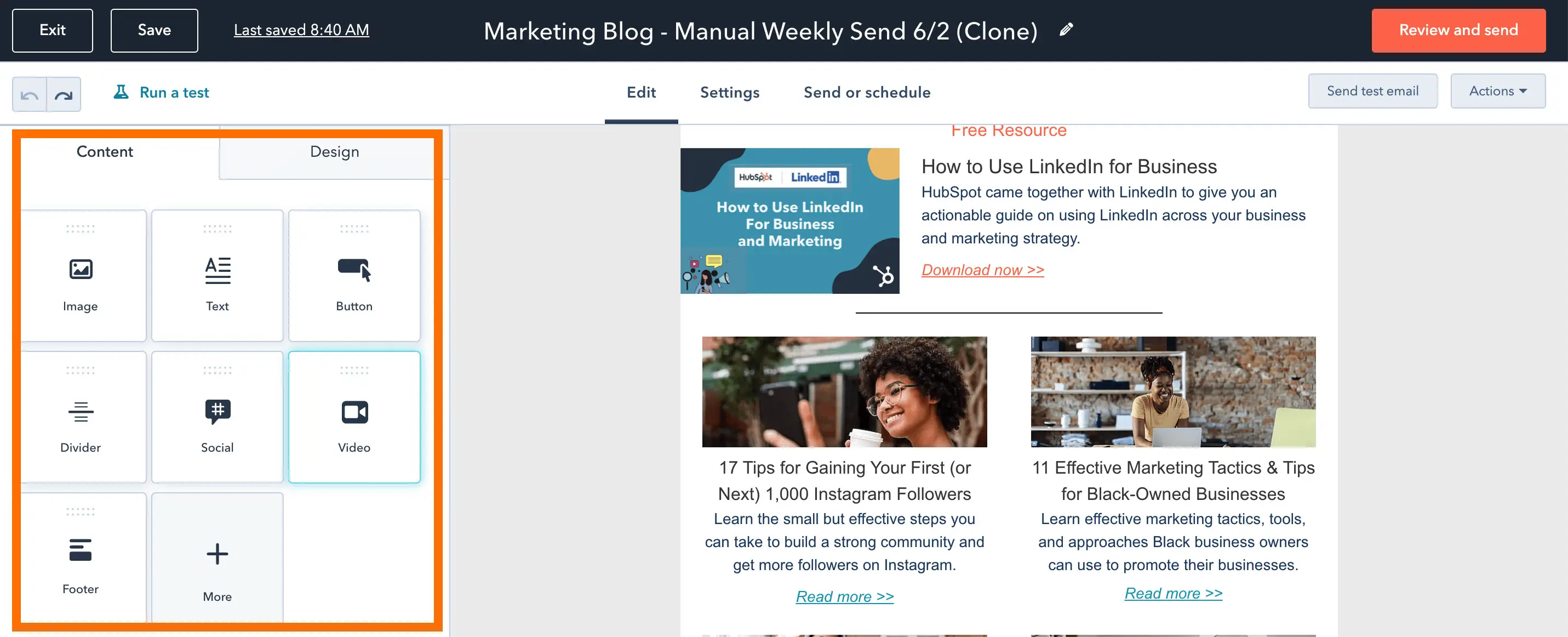
2. Verwenden Sie eine URL oder laden Sie ein Video in das Textfeld hoch.
Als Nächstes haben Sie die Möglichkeit, ein Video mithilfe einer URL einzubetten oder ein Video auf Ihr COS hochzuladen. Für unsere Zwecke kopieren wir eine YouTube-URL und fügen sie in das Textfeld ein.
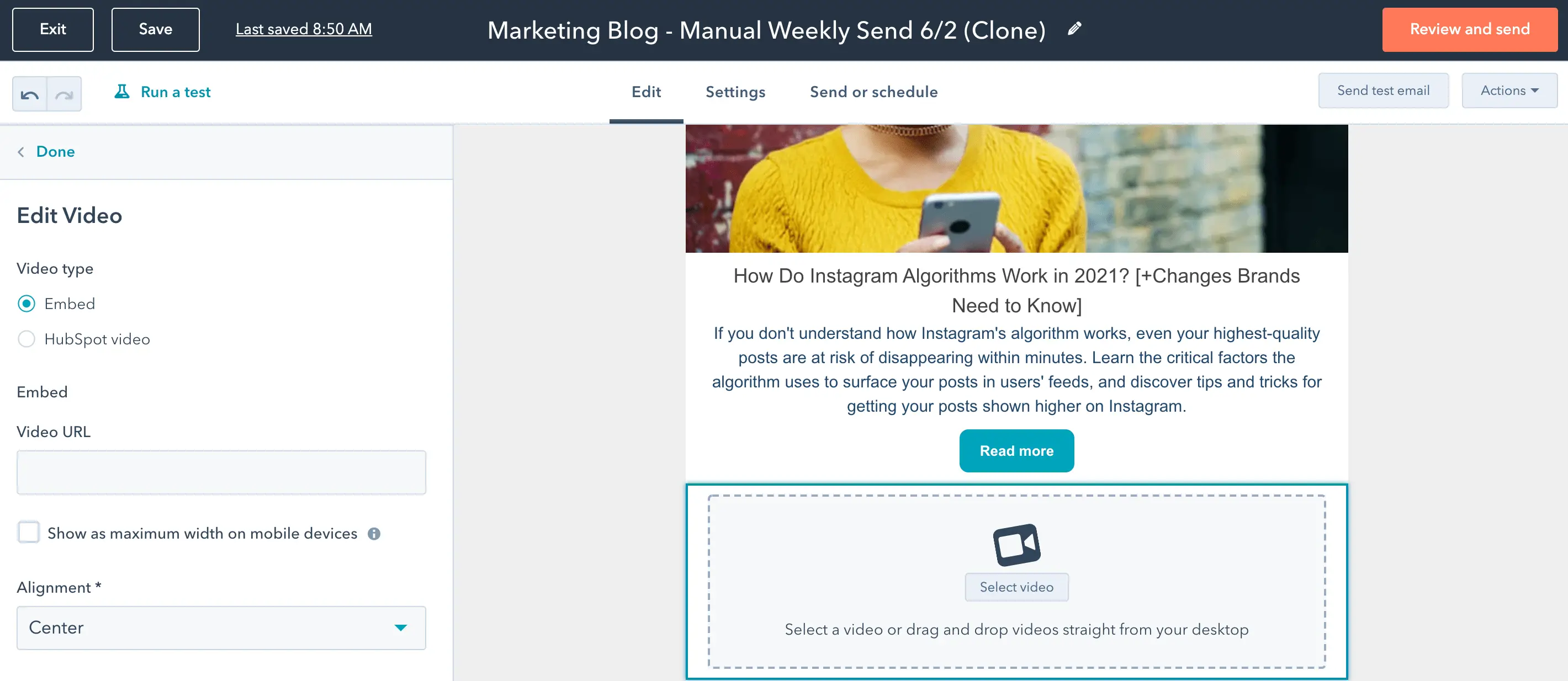
3. Bearbeiten Sie das Video.
Zum Schluss bearbeiten Sie das Video nach Ihren Wünschen. Sie können die Breite und Höhe des Videos ändern und sogar ein benutzerdefiniertes Miniaturbild erstellen.
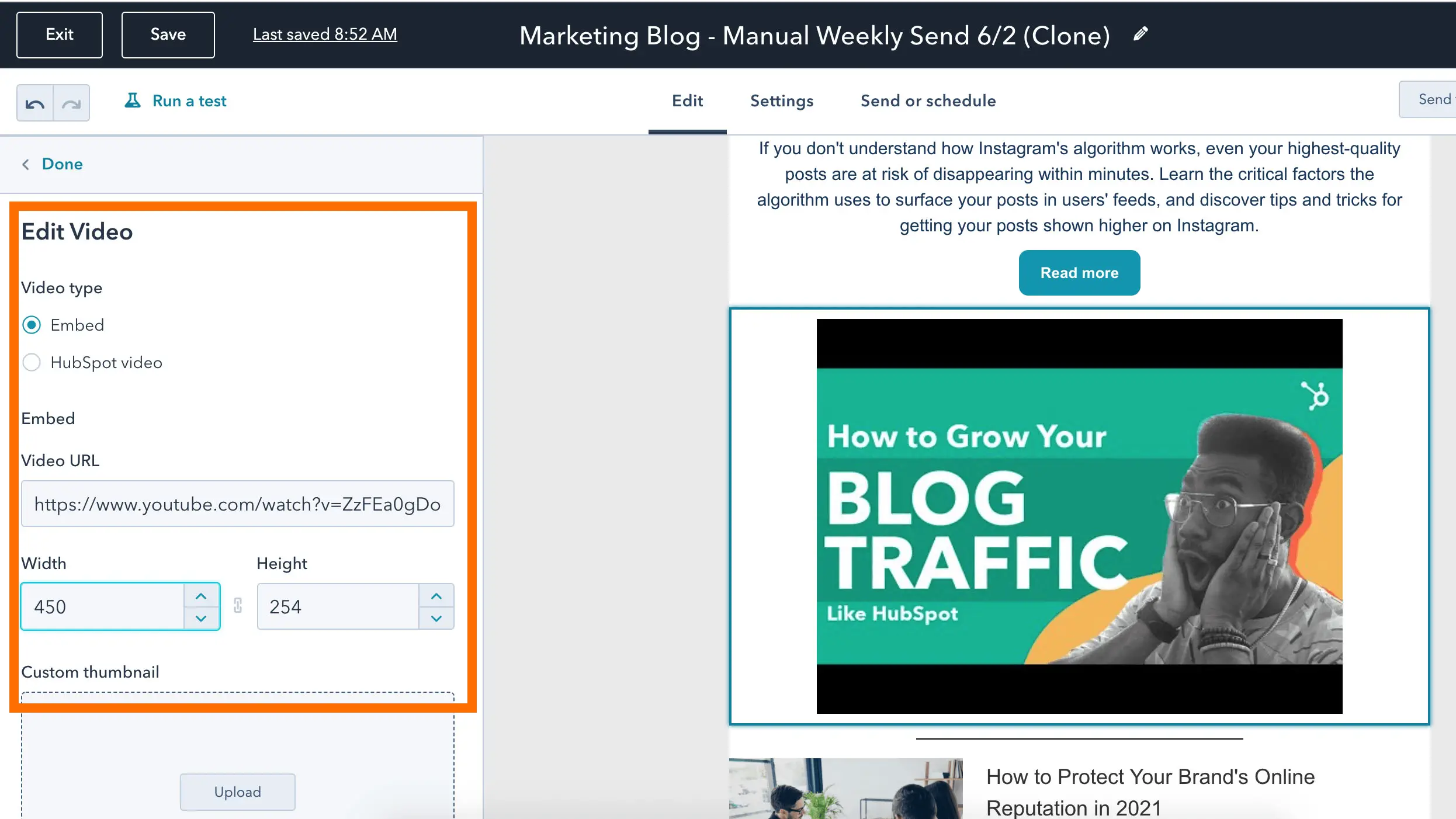
4. Überprüfen und senden Sie Ihre E-Mail.
Wenn Sie fertig sind, klicken Sie oben rechts auf Ihrem Bildschirm auf die orangefarbene Schaltfläche „Überprüfen und senden“.
So verwenden Sie HTML5-Code zum Einbetten von Videos in E-Mails
Schließlich unterstützen einige E-Mail-Clients eingebettete Videos. Wenn Sie der Meinung sind, dass dies die richtige Strategie für Ihre Abonnenten ist, können Sie mithilfe von HTML5 ein Video in E-Mails einbetten.
Hier ist ein Beispiel für einen HTML5-Code, den Sie in Ihrer E-Mail verwenden könnten:
<video width=”300″ height=”200″ Steuerelemente>
<source src=”https://blog.hubspot.com/marketing/movie.mp4″ type=”video/mp4″>
<source src="https://blog.hubspot.com/marketing/movie.ogg" type="video/ogg">
https://www.facebook.com/hubspot/videos/2321291574789962/
</video>
Wenn das Video nicht unterstützt wird, kann dein Abonnent stattdessen ein statisches Bild sehen, das auf eine andere Seite verweist.
Wenn Sie keine Programmiererfahrung haben, können Sie einen Entwickler bitten, Ihnen zu helfen, oder einen Blick auf den HTML5-Videoartikel von W3 School werfen.
Es ist jedoch wichtig zu beachten: Wir empfehlen diese Strategie nicht, da Sie riskieren, entweder in den Spam-Ordnern Ihrer Abonnenten zu landen oder Code zu verwenden, den viele E-Mail-Clients Ihrer Abonnenten nicht unterstützen. Letztendlich könnte es für viele Ihrer Abonnenten mehr Ärger bedeuten, als es wert ist.
Um sicherzustellen, dass Ihr Video von allen Ihren Abonnenten gesehen werden kann, würde ich stattdessen eine der oben aufgeführten Strategien empfehlen.
Wenn Sie nach anderen Möglichkeiten suchen, um die Klickraten und Conversions von E-Mails zu steigern, werfen Sie einen Blick auf das kostenlose E-Mail-Marketing-Tool von HubSpot .
Verbessern Sie Ihre E-Mail mit Video
Das Hinzufügen von Videos zu Ihrer E-Mail kann Ihr Engagement und Ihre Klickraten erhöhen. Außerdem haben Ihre Videoinhalte einen weiteren Platz, an dem sie glänzen können. Folgen Sie der Anleitung oben, um Ihre Videos in die Posteingänge Ihrer Abonnenten zu bekommen.